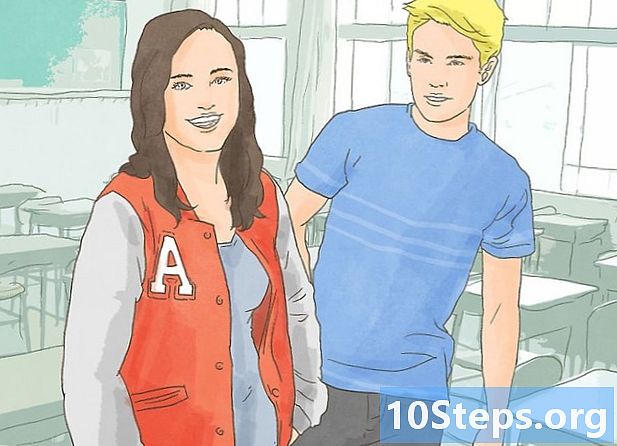Sisältö
Alleviivatun tehon käyttö digitaalisessa tekstissä tai tyhjän tilan käyttäminen digitaalisessa asiakirjassa voidaan tehdä usealla tavalla. Voit oppia perusmenetelmän tai painikeyhdistelmät, jotka tuovat muita vaihtoehtoja.
Lue tämä artikkeli, jos haluat tietää kuinka se tehdään HTML-muodossa. Jos haluat alleviivata tekstiä ja tehdä muistiinpanoja kirjassa, lue alla olevat vaiheet.
Askeleet
Tapa 1/3: Digitaalisten tekstien alleviivaus
Valitse alleviivattava teksti. Käytetystä tekstinkäsittelyohjelmasta riippumatta, aloita valitsemalla katkelma kursseista. Voit napsauttaa ja vetää tai kaksoisnapsauttaa viivaa, jos haluat valita sen kokonaan.

Etsi "Lähde" -vaihtoehto. Microsoft Wordissa sinun on siirryttävä Kirjasimet-välilehteen löytääksesi valintaryhmän, joka sisältää kursivoitun, lihavoidun ja alleviivatun.- Word 2012: ssä sinun on napsautettava Koti-välilehteä päästäksesi kirjasinryhmään.
- Napsauta Word 2008: ssa tai aiemmissa versioissa Näytä-painiketta ja muotoilupaletissa. Voit myös avata tämän paletin näytön yläreunassa ja siirtyä Lähde-välilehteen, jos se ei ole jo auki.

Paina alleviivauskuvaketta. Se on iso kirjain ja alleviivattu. Napsauta vain sitä, jotta efekti otetaan käyttöön valitussa osuudessa.
Napsauta haluamaasi tyyliä. Word tarjoaa useita alleviivattuja vaihtoehtoja, jotka voidaan valita samalla tavalla, kun olet napsauttanut Tyyli-ruutua. Voit valita kaksinkertaisen alleviivauksen tai muita koristeellisempia muotoja. Wordin eri versiot tuovat erilaisia vaihtoehtoja.

Muuta alaviivan väriä. Napsauta ”alleviivattu väri” ja valitse sitten haluamasi väri paletista.
Menetelmä 2/3: Alaviivojen korostaminen
Napsauta “näytä / piilota ¶”. Tämä painike löytyy kappaleesta ”ryhmä”. Näin toimimalla näet merkinnät, jotka osoittavat välilyönnit ja kappaleet, ja siten on mahdollista alleviivata haluttu tila.
- Jos haluat tulostaa asiakirjan, merkit eivät tule näkyviin.
Paina TAB-näppäintä niin monta kertaa kuin haluat. Luo alleviivattava tila antamalla TAB: iin tarvittava määrä.
Valitse merkit, jotka haluat alleviivata. Kun olet luonut tilan, valitse se samalla tavalla kuin teksti.
Aseta alleviiva painamalla Ctrl + U. Alleviivataksesi välilyöntiä, käytä vain tätä pikakuvaketta tai noudata edellisissä vaiheissa kuvattua menettelyä.
Napsauta Lähde-välilehteä saadaksesi muita vaihtoehtoja. Jos haluat käyttää eri tyyliä, kuten kaksinkertaista alleviivaa tai muita koristetyylejä, napsauta "Koti" -välilehteä ja valitse sitten "Fontin valintaikkuna". Valitse "alleviivattu tyyli" nähdäksesi vaihtoehdot.
Lisää reunatut taulukon solut online-asiakirjoihin. Jos muokkaat asiakirjaa verkossa, napsauta tilaa, johon haluat sijoittaa rivin. Napsauta sitten "Lisää"> "Taulukko".
- Napsauta ruutua vasemmassa yläkulmassa, jolloin muodostuu 1x1-taulukko. Tee siitä 2x1, jos haluat lisätä tekstiä tai sisältöä ennen alleviivausta.
- Muuta viivan pituutta siirtämällä osoitinta taulukon lopussa. Valitse sitten taulukko, napsauta hiiren kakkospainikkeella ja valitse ”Reunat ja varjostus”. Siirry sitten Reunat-välilehteen. Valitse ”Kokoonpano” -kohdasta ”Ei mitään”.
- Valitse ”Tyyli” -kohdassa asiakirjaan asetettavan viivan tyyppi, väri ja alaviivan leveys.
Menetelmä 3/3: Pikanäppäimet alleviivaamiseen ja vianetsintään
Valitse teksti ja paina Ctrl + U. Tätä pikakuvaketta käytetään alleviivauksen lisäämiseen Microsoft Wordilla.
Valitse teksti ja paina Command + U. Tämä pikakuvake avaa fonttivaihtoehdot Microsoft Wordissa Apple-järjestelmissä, joiden avulla voit valita useista tyyleistä.
Valitse teksti ja napsauta hiiren oikealla painikkeella. Sarjassa näkyvät vaihtoehdot, joista voit valita ”Fonts” valitaksesi alleviivattujen tyylien välillä.
Alleviivata sanoja, mutta ei niiden välistä tilaa. Voit tehdä tämän valitsemalla Microsoft Word -viivauksen tyylilaatikosta Vain sanat. Voit myös valita yhden sanan kerrallaan ja alleviivata niitä.
Korosta tyhjät manuaalisesti painamalla Vaihto + tavuviiva. Jos haluat alleviivata käyttämättä “näytä / piilota” -vaihtoehtoa, paina Vaihto-näppäintä ja tavutuspainiketta.
vinkkejä
- Korosta käsin käyttämällä tahratonta kynää
- Käytä lyijykynää, jos haluat poistaa sen.